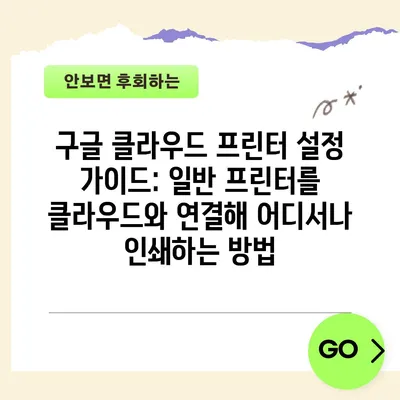구글 클라우드 프린터 설정 방법: 일반 프린터를 클라우드 프린터로 연결하여 어디서나 인쇄
구글 클라우드 프린터 설정 방법을 통해 일반 프린터를 클라우드 프린터로 연결하여 어디서나 인쇄하는 방법에 대해 알아보세요.
구글 클라우드 프린터란 무엇인가?
구글 클라우드 프린터 설정 방법을 이해하기 위해 먼저 구글 클라우드 프린터가 무엇인지 알아보는 것이 중요합니다. 구글 클라우드 프린터는 사용자가 클라우드 서비스를 통해 문서를 인쇄할 수 있도록 하는 기술로, 그 바탕에는 인터넷 연결이 있습니다. 즉, 여러분이 인터넷에 접속할 수 있는 어떤 장소에서든지, 일반 프린터를 클라우드에 연결해 인쇄를 할 수 있다는 뜻입니다.
이러한 시스템은 다양한 장점이 있습니다. 예를 들어, 사무실 외부에서 문서를 인쇄해야 할 때, 태블릿이나 스마트폰을 사용해 프린트를 요청할 수 있습니다. 따라서 회사의 프린터에 클라우드 등록을 하게 되면, 직원들은 인터넷이 가능한 장소에서 쉽게 출력할 수 있습니다. 이를 통해 시간과 노력을 절약할 수 있지요.
구글 클라우드 프린터를 사용하기 위해서는 몇 가지 요구 사항이 있습니다. 일반적으로, 클라우드 프린터로 사용할 프린터가 클라우드 지원 제품이어야 하며, 사용자의 컴퓨터가 인터넷에 연결되어 있어야 합니다. 이후, 구글 크롬 브라우저를 통해 프린터를 등록하면 간단히 설정을 마칠 수 있습니다.
| 구글 클라우드 프린터의 장점 | 설명 |
|---|---|
| 언제 어디서나 인쇄 가능 | 인터넷만 있으면 어디서든 프린트 요청 가능 |
| 다양한 장치에서 사용 | 스마트폰, 태블릿, PC 등 다양한 장치에서 접근 가능 |
| 프린터 관리 용이 | 중앙에서 프린터 상태 확인 및 관리 용이 |
| 공유 기능 | 다른 사용자와 프린터를 쉽게 공유 가능 |
구글 클라우드 프린터는 비즈니스와 개인 사용자 양쪽 모두에게 유용한 기능을 제공합니다. 이러한 유연성과 효율성 덕분에 많은 사용자들이 이 시스템을 선택하게 되는 것이죠. 이제본격적으로 일반 프린터를 클라우드 프린터로 설정하는 방법을 알아보겠습니다.
💡 클라우드 스토리지와 네트워크 스토리지의 차이를 알아보세요! 💡
구글 클라우드 프린터 설정 방법
이제는 구글 클라우드 프린터 설정 방법에 대해 구체적으로 알아보겠습니다. 먼저, 여러분의 프린터가 클라우드 프린터로 설정할 수 있는 모델인지 확인해야 합니다. 일반적으로 HP, Canon, Epson, Samsung 등의 브랜드는 클라우드 지원 모델이 많습니다. 이를 확인한 후, 다음 단계로 진행하겠습니다.
- 크롬 브라우저 열기: 구글 클라우드 프린터 설정 방법의 첫 단계는 크롬 브라우저를 열고 설정 메뉴로 이동하는 것입니다. 이동 후 설정 메뉴를 선택합니다.
- Google 클라우드 프린트 설정: 설정 메뉴에서 하단으로 스크롤 하여 고급을 클릭한 후, 구글 클라우드 프린트 메뉴로 가십시오.
- 프린터 추가하기: 여기에 보이는 프린터 추가 옵션을 클릭하여 장치 목록에서 클라우드 프린터로 사용할 일반 프린터를 선택할 수 있습니다.
- 구글 계정으로 로그인: 해당 프린터를 추가하기 위해 구글 계정으로 로그인해야 합니다. 이 과정에서 구글 계정이 없으면 신규 생성하셔야 합니다.
- 프린터 등록 완료: 자신이 추가한 프린터가 목록에 나타나면, 이를 선택하고 추가 버튼을 눌러 클라우드 프린터로 등록합니다.
이 과정을 통해 여러분의 일반 프린터가 이제 구글 클라우드 프린터로 설정되었습니다.
| 구글 클라우드 프린터 설정 단계 | 설명 |
|---|---|
| 1. 크롬 브라우저 열기 | 크롬을 통해 설정 메뉴에 접속 |
| 2. Google 클라우드 프린트 설정 | 고급 설정을 통해 클라우드 프린트 메뉴로 이동 |
| 3. 프린터 추가하기 | 사용할 프린터 선택 및 추가 |
| 4. 구글 계정 로그인 | 반드시 필요한 과정 |
| 5. 등록 완료 | 모든 설정을 마치고 등록 완료 |
프린터 등록 후에는 바로 인쇄 테스트를 해보는 것이 좋습니다.
이제 당신의 일반 프린터가 클라우드를 통해 언제 어디서나 인쇄할 수 있게 된 것입니다.
💡 인천공항 정기권 신청 방법을 빠르게 알아보세요. 💡
클라우드 프린터 사용 방법
구글 클라우드 프린터로 등록한 후, 문서를 인쇄하는 방법은 매우 간단합니다. 클라우드 프린터는 모든 디지털 장치에서 접근 가능하므로, 사용자에게 큰 편리함을 제공합니다. 우선, 필요한 문서를 준비하고 인쇄하는 과정을 살펴보죠.
- 문서 열기: 먼저, 인쇄할 문서를 자신의 디바이스에서 열어야 합니다. 이는 문서 프로세서, 웹사이트, 또는 다른 앱에서 가능하죠.
- 인쇄 옵션 선택: 문서를 열고 나면, 메뉴에서 인쇄 옵션을 클릭합니다. 이때 클라우드 프린터로 등록한 프린터가 선택 가능한 옵션으로 나타나게 됩니다.
- 프린터 선택: 리스트에서 자신이 등록한 구글 클라우드 프린터를 선택합니다. 이 단계에서 인쇄 매수 등 추가 설정이 가능합니다.
- 인쇄 요청: 모든 설정이 완료되면 인쇄 버튼을 클릭하여 요청을 보냅니다. 클라우드 프린터는 데이터가 인터넷을 통해 전송되므로, 갑자기 느려질 수 있습니다. 하지만 대부분의 경우에는 지연이 없이 인쇄가 이루어집니다.
- 출력 확인: 프린터가 문서를 출력하기 시작하면, 완료될 때까지 기다립니다. 완료된 후 출력된 문서를 확인하고, 이상이 없으면 모든 과정이 성공적으로 끝납니다.
| 클라우드 프린터 사용 단계 | 설명 |
|---|---|
| 1. 문서 열기 | PDF, 이미지, 문서 등 어떤 파일 형식 가능 |
| 2. 인쇄 옵션 선택 | 메뉴에서 인쇄를 선택하여 옵션 정리 |
| 3. 프린터 선택 | 클라우드 프린터에서 사용할 프린터 선택 |
| 4. 인쇄 요청 | 인쇄 버튼 클릭과 모든 설정이 반영된 상태에서 요청 |
| 5. 출력 확인 | 출력 완료 후 확인 및 결과점검 |
이 과정을 통해 언제 어디서나라는 구글 클라우드 프린터의 진정한 장점을 경험할 수 있게 됩니다. 한 가지 주의할 점은, 인터넷 연결이 반드시 필요하다는 것입니다. 따라서 사용자의 Wi-Fi에 문제가 생기게 되면 출력 요청이 보류될 수 있습니다.
💡 혈압을 쉽게 관리할 수 있는 방법을 알아보세요. 💡
결론
구글 클라우드 프린터 설정 방법과 사용 절차를 살펴봤습니다. 누구나 손쉽게 할 수 있는 이 설정 과정을 통해, 여러분은 이제 어떤 장소에서든지 간편하게 인쇄를 요청할 수 있습니다. 일반 프린터를 클라우드 프린터로 전환함으로써, 효율적인 문서 관리와 시간 절약이 가능해졌습니다.
이제 여러분도 이러한便利성을 경험해 보길 바랍니다. 특히, 여러 사람과 공유하고 싶거나, 자주 이동하는 분들에게는 필수 도구가 될 것입니다. 설정 과정이 다소 복잡할 수도 있지만, 한번 익히고 나면 어렵지 않게 활용할 수 있습니다. 스마트한 프린팅 시대에 발맞춰, 구글 클라우드 프린터를 활용해 보세요!
💡 애니서포트를 통해 쉽고 빠르게 클라우드 프린터를 설정해 보세요. 💡
자주 묻는 질문과 답변
Q1: 구글 클라우드 프린터는 무료인가요?
구글 클라우드 프린터 서비스 자체는 무료입니다. 하지만 프린팅할 때 필요한 잉크나 용지 비용은 별도로 발생합니다.
💡 2023년 교육 일정과 신청 방법을 지금 바로 알아보세요. 💡
Q2: 클라우드 프린터 등록 후 Wi-Fi가 끊기면 어떻게 되나요?
프린터가 인터넷을 통해 작업을 수행하므로, Wi-Fi가 끊기면 인쇄 요청이 실패하게 되며, 다시 연결해야 합니다.
💡 하티브 어플로 혈압 관리가 이렇게 쉬울 줄이야! 지금 확인해 보세요. 💡
Q3: 어떤 프린터 모델이 클라우드 프린터로 적합한가요?
HP, Canon, Epson 등 다양한 브랜드의 모델이 지원되며, 특정 모델에서 구글 클라우드 프린터 기능이 활성화되어 있어야 합니다.
💡 갤럭시 굿락의 숨겨진 기능들을 지금 바로 알아보세요. 💡
Q4: 모바일 장치에서도 클라우드 프린터를 사용할 수 있나요?
네, 구글 클라우드 프린터 앱을 통해 스마트폰이나 태블릿에서도 쉽게 사용할 수 있습니다.
💡 Ptouch DesignPrint 2에서 한글 폰트를 쉽게 추가하는 방법을 알아보세요. 💡
Q5: 클라우드 프린터의 보안은 어떻게 되나요?
💡 웹하드를 활용한 파일 관리의 새로운 방식을 알아보세요. 💡
구글 클라우드 프린터는 안전한 암호화를 제공하여 사용자의 데이터와 프린터 정보를 보호합니다.
구글 클라우드 프린터 설정 가이드: 일반 프린터를 클라우드와 연결해 어디서나 인쇄하는 방법
구글 클라우드 프린터 설정 가이드: 일반 프린터를 클라우드와 연결해 어디서나 인쇄하는 방법
구글 클라우드 프린터 설정 가이드: 일반 프린터를 클라우드와 연결해 어디서나 인쇄하는 방법